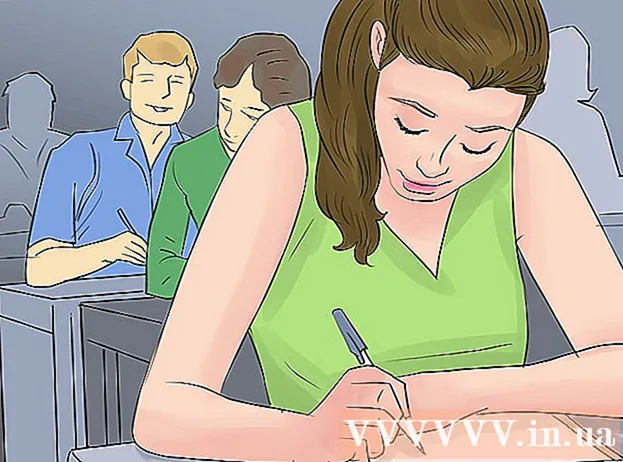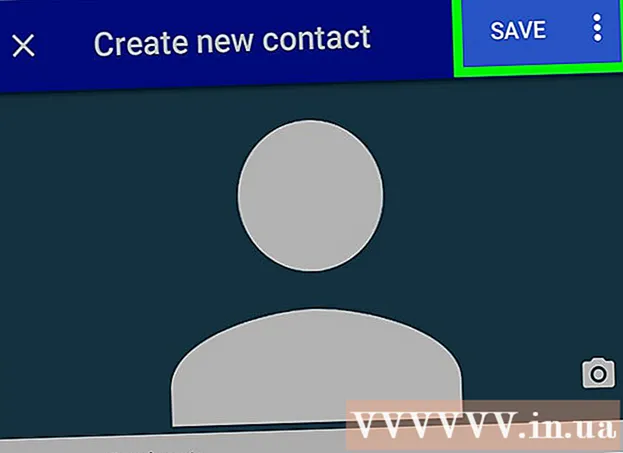Schrijver:
Virginia Floyd
Datum Van Creatie:
13 Augustus 2021
Updatedatum:
1 Juli- 2024

Inhoud
- Stappen
- Methode 1 van 2: Computer (Minecraft)
- Methode 2 van 2: Op mobiel (Minecraft PE)
- Tips
- Waarschuwingen
Dit artikel laat je zien hoe je een opdrachtblok (een blok dat bepaalde opdrachten uitvoert) in Minecarft kunt maken. Dit kan in de computer- en mobiele versies van het spel. Om een geldig opdrachtblok te maken, moet je naar de creatieve modus gaan en ondersteuning voor cheatcodes inschakelen.Het opdrachtblok kan niet worden gemaakt in de consoleversie van Minecraft.
Stappen
Methode 1 van 2: Computer (Minecraft)
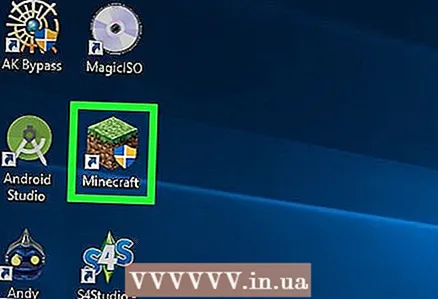 1 Start Minecraft. Dubbelklik hiervoor op het icoon van dit spel. Klik vervolgens op Afspelen, Afspelen, Inloggen of een vergelijkbare knop (indien gevraagd).
1 Start Minecraft. Dubbelklik hiervoor op het icoon van dit spel. Klik vervolgens op Afspelen, Afspelen, Inloggen of een vergelijkbare knop (indien gevraagd).  2 Klik op Spel voor één speler. Deze knop staat bovenaan het hoofdvenster van Minecraft.
2 Klik op Spel voor één speler. Deze knop staat bovenaan het hoofdvenster van Minecraft. - Als alternatief kunt u Multiplayer selecteren, maar in dit geval moet u eerst een multiplayer-game op uw eigen server opzetten.
 3 Klik op Creëer een nieuwe wereld. U vindt deze optie rechtsonder in het venster.
3 Klik op Creëer een nieuwe wereld. U vindt deze optie rechtsonder in het venster. - Als je al een wereld in de creatieve modus hebt gemaakt en daarin ondersteuning voor cheatcodes hebt geactiveerd, klik dan op die wereld en klik vervolgens op "Speel in de geselecteerde wereld" en ga naar de stap "Klik /».
 4 Voer de naam van de wereld in. Doe dit op de regel "Wereldnaam".
4 Voer de naam van de wereld in. Doe dit op de regel "Wereldnaam".  5 Dubbelklik op Overlevingsspelmodus. De regel geeft eerst "Game Mode: Hardcore" en vervolgens "Game Mode: Creative" weer. Doe dit omdat opdrachtblokken alleen beschikbaar zijn in de creatieve modus.
5 Dubbelklik op Overlevingsspelmodus. De regel geeft eerst "Game Mode: Hardcore" en vervolgens "Game Mode: Creative" weer. Doe dit omdat opdrachtblokken alleen beschikbaar zijn in de creatieve modus. - Commandoblokken zijn ook te vinden in de overlevingsmodus, maar ze kunnen niet worden gebruikt.
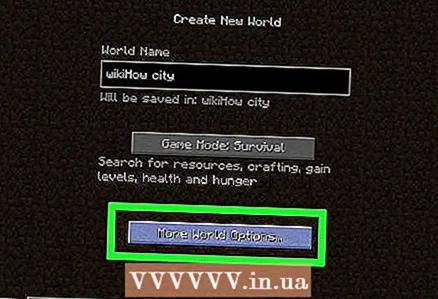 6 Klik op De wereld opzetten. Het is in de buurt van de onderkant van het venster.
6 Klik op De wereld opzetten. Het is in de buurt van de onderkant van het venster. 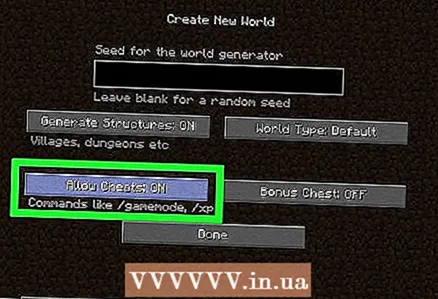 7 Klik op Cheats uitschakelen. De regel toont "Gebruik van cheats: Aan", dat wil zeggen, nu is ondersteuning voor cheatcodes ingeschakeld.
7 Klik op Cheats uitschakelen. De regel toont "Gebruik van cheats: Aan", dat wil zeggen, nu is ondersteuning voor cheatcodes ingeschakeld. - Als de regel "Cheat Usage: On" weergeeft, is de ondersteuning voor cheatcodes al geactiveerd.
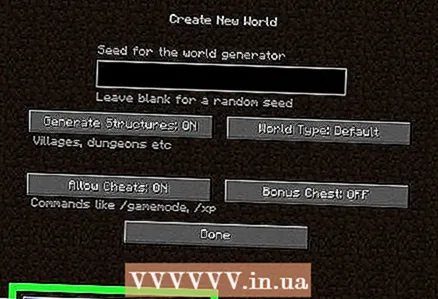 8 Klik op Creëer een nieuwe wereld. Het staat in de linkerbenedenhoek van het venster.
8 Klik op Creëer een nieuwe wereld. Het staat in de linkerbenedenhoek van het venster.  9 Klik op /. Het "/"-teken is te vinden op het toetsenbord. Onder in het Minecraft-venster wordt een console geopend.
9 Klik op /. Het "/"-teken is te vinden op het toetsenbord. Onder in het Minecraft-venster wordt een console geopend.  10 Binnenkomen geef speler command_block in de console. Vervang "speler" door de naam van je personage.
10 Binnenkomen geef speler command_block in de console. Vervang "speler" door de naam van je personage. - Als de tekennaam bijvoorbeeld "potatoSkin" is, voert u . in geef potatoSkin command_block.
 11 Klik op ↵ Enter. De opdracht wordt uitgevoerd en er verschijnt een opdrachtblok in de hand van het personage.
11 Klik op ↵ Enter. De opdracht wordt uitgevoerd en er verschijnt een opdrachtblok in de hand van het personage.  12 Plaats de commando-eenheid op de grond. Klik met de rechtermuisknop op de grond terwijl het personage het opdrachtblok vasthoudt.
12 Plaats de commando-eenheid op de grond. Klik met de rechtermuisknop op de grond terwijl het personage het opdrachtblok vasthoudt. 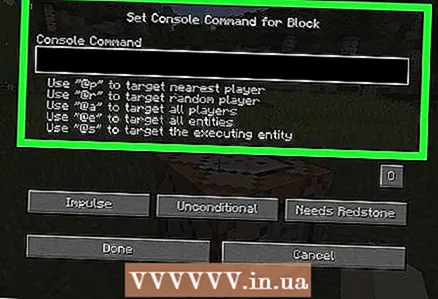 13 Klik met de rechtermuisknop op het opdrachtblok. Het opdrachtblokvenster wordt geopend.
13 Klik met de rechtermuisknop op het opdrachtblok. Het opdrachtblokvenster wordt geopend.  14 Voer de opdracht in. Voer de opdracht in die het opdrachtblok zal uitvoeren in de regel bovenaan het venster.
14 Voer de opdracht in. Voer de opdracht in die het opdrachtblok zal uitvoeren in de regel bovenaan het venster. 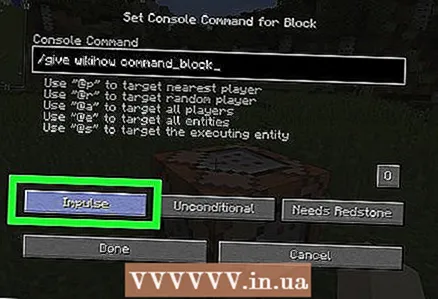 15 Wijzig de opdrachtblokparameters. Wijzig hiervoor de volgende parameters:
15 Wijzig de opdrachtblokparameters. Wijzig hiervoor de volgende parameters: - Puls: Het blok voert de opdracht één keer uit wanneer u er met de rechtermuisknop op klikt. Druk op "Pulse" om over te schakelen naar "Ketting" zodat het blok pas begint als het vorige blok begint. Druk op Chain om over te schakelen naar Loop zodat het blok de opdracht 20 keer per seconde uitvoert.
- "Onvoorwaardelijk": er zijn geen aanvullende voorwaarden voor de werking van de unit. Klik op "Onvoorwaardelijk" om over te schakelen naar "Voorwaardelijk" zodat het blok pas start nadat het vorige blok de opdracht heeft uitgevoerd.
- "Signaal nodig": het apparaat start alleen bij contact met de rode steen. Klik op "Signaal nodig" om naar "Altijd actief" te gaan, zodat het apparaat ongeacht de Redstone start.
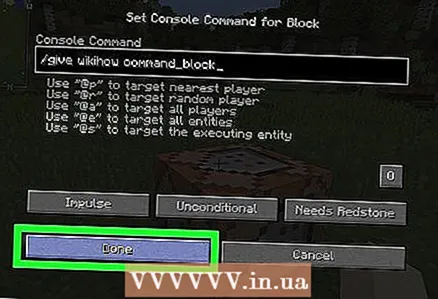 16 Klik op Klaar. U heeft nu uw opdrachtblok ingesteld.
16 Klik op Klaar. U heeft nu uw opdrachtblok ingesteld. - Als u de optie "Signaal nodig" hebt geselecteerd, verplaatst u het rode stof naar het opdrachtblok om het opdrachtblok te starten.
Methode 2 van 2: Op mobiel (Minecraft PE)
 1 Start de Minecraft PE-app. Klik op het icoon in de vorm van een blok aarde met gras.
1 Start de Minecraft PE-app. Klik op het icoon in de vorm van een blok aarde met gras.  2 Kraan Toneelstuk. Deze knop bevindt zich in het midden van het scherm.
2 Kraan Toneelstuk. Deze knop bevindt zich in het midden van het scherm.  3 Klik op Maak nieuw. Het staat bijna bovenaan het scherm.
3 Klik op Maak nieuw. Het staat bijna bovenaan het scherm. - Als je al een wereld in de creatieve modus hebt gemaakt en daarin ondersteuning voor cheatcodes hebt geactiveerd, klik je op die wereld en ga je naar de stap "Voer een opdracht in".
 4 Kraan Creëer een gamewereld. Deze knop bevindt zich bovenaan het scherm.
4 Kraan Creëer een gamewereld. Deze knop bevindt zich bovenaan het scherm.  5 Voer de naam van de wereld in. Tik op het veld Wereldnaam en voer een naam voor de wereld in.
5 Voer de naam van de wereld in. Tik op het veld Wereldnaam en voer een naam voor de wereld in. 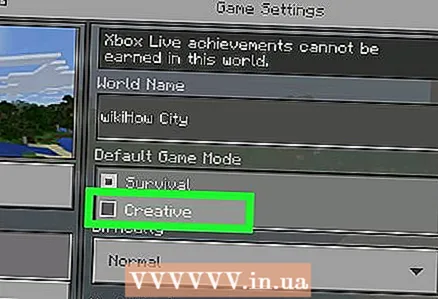 6 Selecteer Creatief in het menu Standaard spelmodus. De overlevingsmodus is standaard geselecteerd in dit menu.
6 Selecteer Creatief in het menu Standaard spelmodus. De overlevingsmodus is standaard geselecteerd in dit menu.  7 Klik op Doorgaanals daarom gevraagd wordt. Nu in de nieuwe wereld kun je in de creatieve modus spelen en cheatcodes gebruiken.
7 Klik op Doorgaanals daarom gevraagd wordt. Nu in de nieuwe wereld kun je in de creatieve modus spelen en cheatcodes gebruiken. 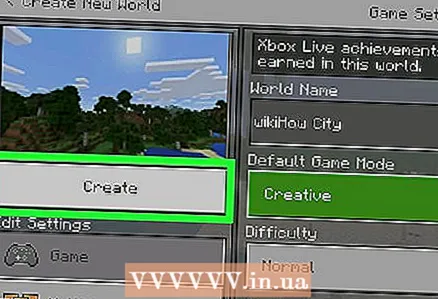 8 Kraan Creëren. Het staat aan de linkerkant van de pagina. Er zal een nieuwe wereld worden gecreëerd.
8 Kraan Creëren. Het staat aan de linkerkant van de pagina. Er zal een nieuwe wereld worden gecreëerd.  9 Klik op het Chat-pictogram. Dit spraakwolkpictogram bevindt zich bovenaan het scherm (links van de Pauze).
9 Klik op het Chat-pictogram. Dit spraakwolkpictogram bevindt zich bovenaan het scherm (links van de Pauze).  10 Voer de opdracht in om het opdrachtblok te krijgen. Binnenkomen / geef speler command_block... Vervang "speler" door de naam van je personage.
10 Voer de opdracht in om het opdrachtblok te krijgen. Binnenkomen / geef speler command_block... Vervang "speler" door de naam van je personage. 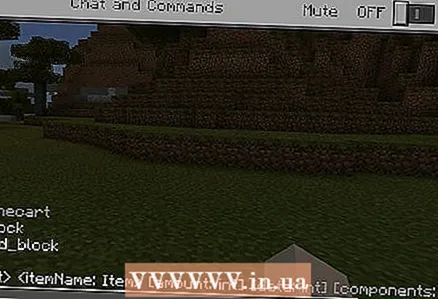 11 Klik op de pijl die naar rechts wijst. Het bevindt zich aan de rechterkant van de console. De opdracht wordt uitgevoerd en het opdrachtblok verschijnt in de inventaris van het personage.
11 Klik op de pijl die naar rechts wijst. Het bevindt zich aan de rechterkant van de console. De opdracht wordt uitgevoerd en het opdrachtblok verschijnt in de inventaris van het personage. 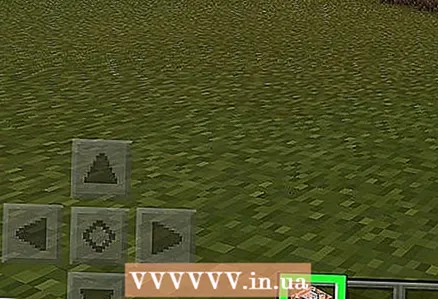 12 Neem het commandoblok. Druk op "⋯" rechtsonder in het scherm, tik op het ladetabblad aan de linkerkant en tik vervolgens op het opdrachtblokpictogram.
12 Neem het commandoblok. Druk op "⋯" rechtsonder in het scherm, tik op het ladetabblad aan de linkerkant en tik vervolgens op het opdrachtblokpictogram.  13 Plaats de commando-eenheid op de grond. Raak hiervoor de grond aan.
13 Plaats de commando-eenheid op de grond. Raak hiervoor de grond aan.  14 Klik op het opdrachtblok. Het opdrachtblokvenster wordt geopend.
14 Klik op het opdrachtblok. Het opdrachtblokvenster wordt geopend.  15 Wijzig de opdrachtblokparameters. Wijzig de volgende opties aan de linkerkant van het scherm (als je wilt):
15 Wijzig de opdrachtblokparameters. Wijzig de volgende opties aan de linkerkant van het scherm (als je wilt): - Bloktype: laat Pulse staan zodat het blok de opdracht uitvoert wanneer u het aanraakt. Druk op "Pulse" en selecteer "Ketting" zodat het blok pas begint als het vorige blok begint. Druk op Puls en selecteer Cyclus om het blok de opdracht 20 keer per seconde te laten uitvoeren.
- Voorwaarde: Laat Onvoorwaardelijk zodat het blok onafhankelijk van andere blokken werkt. Klik op "Geen voorwaarden" en selecteer "Op voorwaarde" zodat het blok pas start nadat het vorige blok de opdracht heeft uitgevoerd.
- "Red Stone": Laat "Red Stone Required" staan zodat het blok pas start bij contact met de Red Stone. Klik op "Requires a Red Stone" en selecteer "Always Runs" om het blok te laten starten, ongeacht de Red Stone.
 16 Voer de opdracht in. Klik op de "+" in de rechterbovenhoek van het venster, voer de opdracht in en klik op de "-" in de rechterbovenhoek van het scherm.
16 Voer de opdracht in. Klik op de "+" in de rechterbovenhoek van het venster, voer de opdracht in en klik op de "-" in de rechterbovenhoek van het scherm.  17 Sluit het opdrachtblokvenster. Klik op de "x" in de rechterbovenhoek van het scherm. U heeft nu uw opdrachtblok ingesteld.
17 Sluit het opdrachtblokvenster. Klik op de "x" in de rechterbovenhoek van het scherm. U heeft nu uw opdrachtblok ingesteld. - Als je de optie Redstone Needed hebt geselecteerd, verplaats je het rode stof naar het opdrachtblok om het opdrachtblok te starten.
Tips
- Commandoblokparameters kunnen op elk moment worden gewijzigd.
Waarschuwingen
- Het opdrachtblok kan niet worden verkregen in de consoleversie van Minecraft.